PPT怎么制作粉笔字?
1、打开一个PPT文档,我们点击设计--设置背景格式
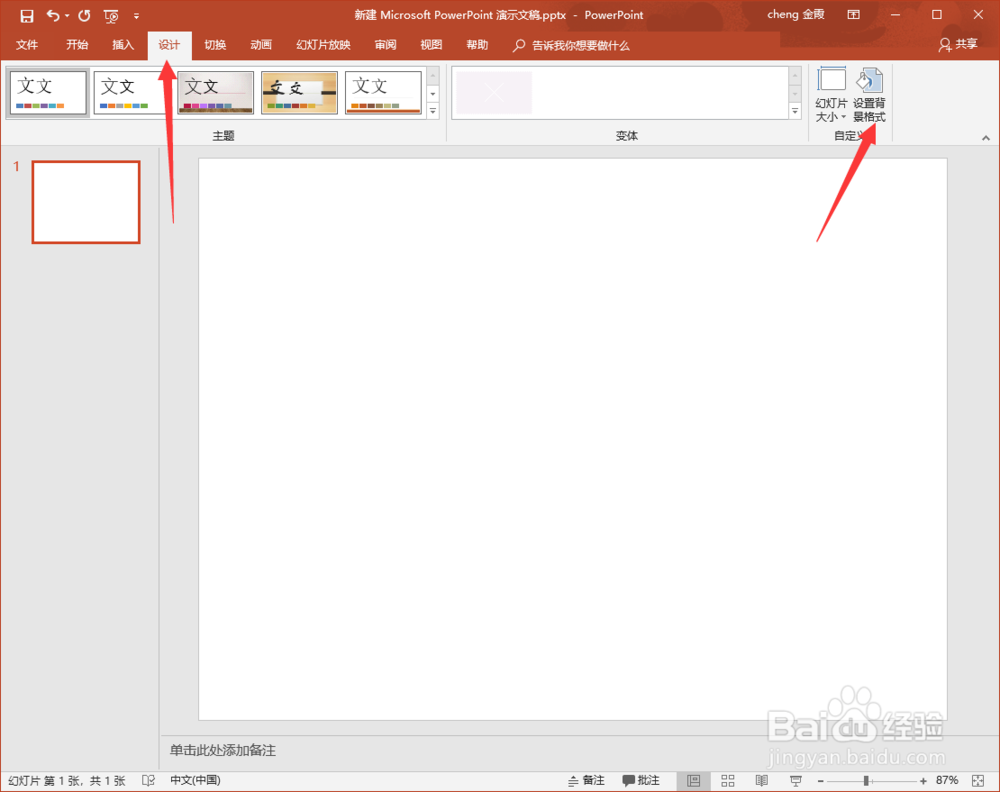
2、右侧弹出设置背景格式选项,我们选择纯色填充,填充颜色为黑色,再点击关闭
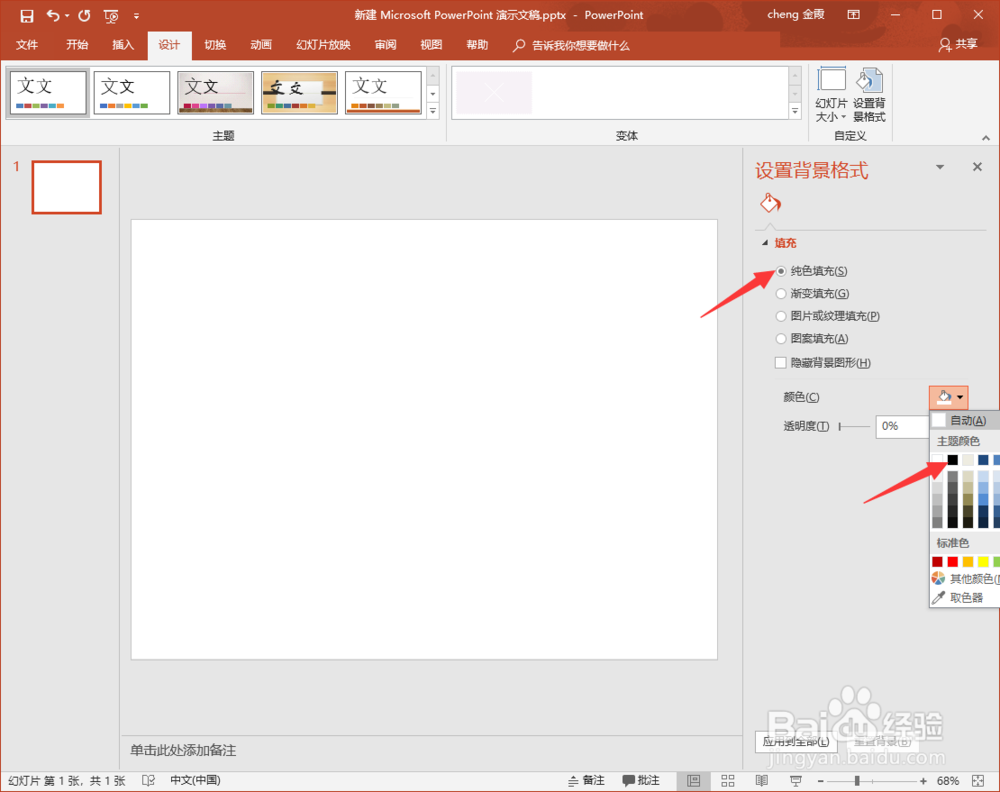
3、我们点击插入--文本--文本框--绘制横排文本框,并输入文字,将文字颜色设置为白色
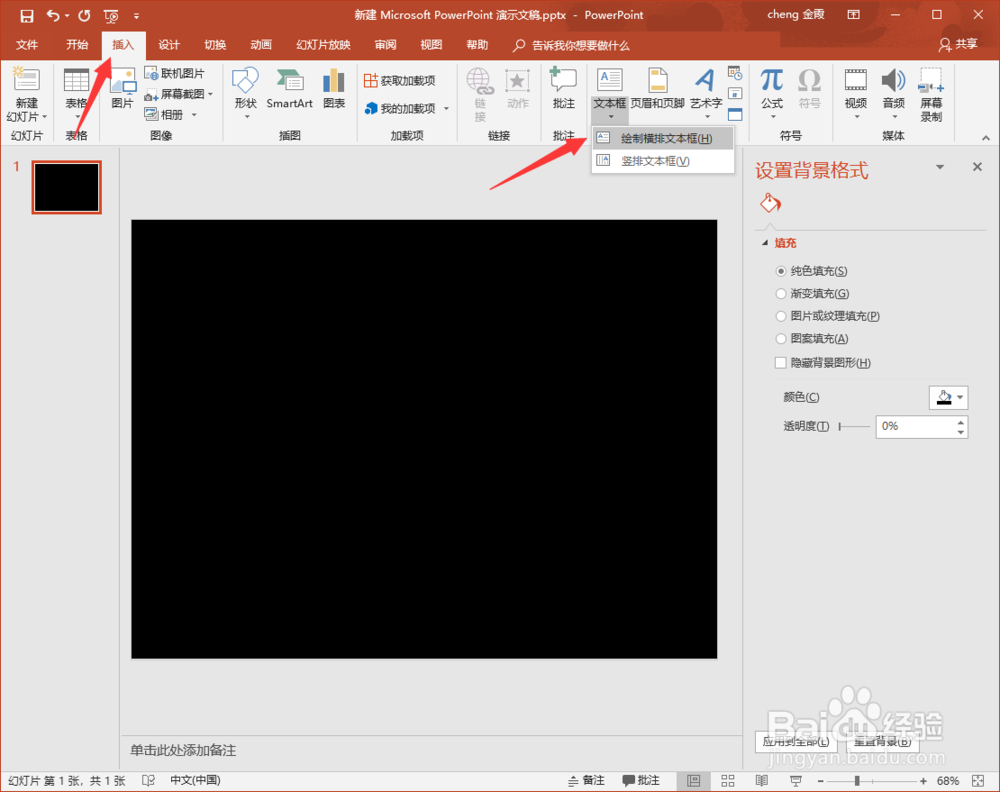
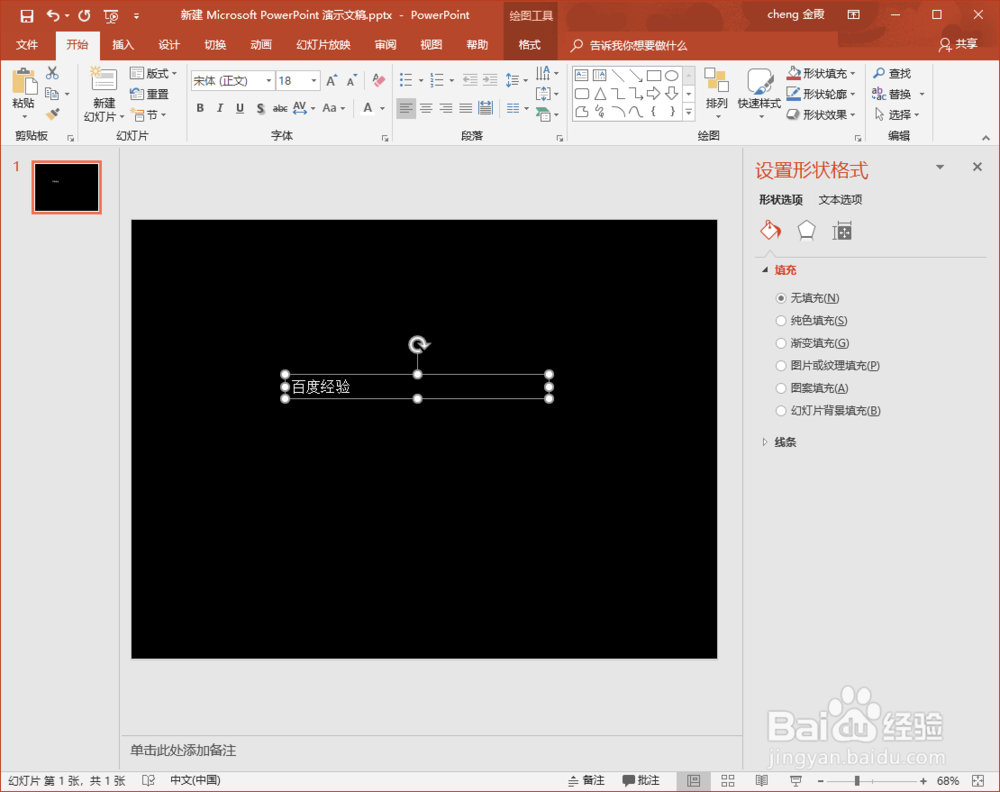
4、在将字体设置为黑体96号

5、我们选中文字,单击右键,选择设置文字效果格式
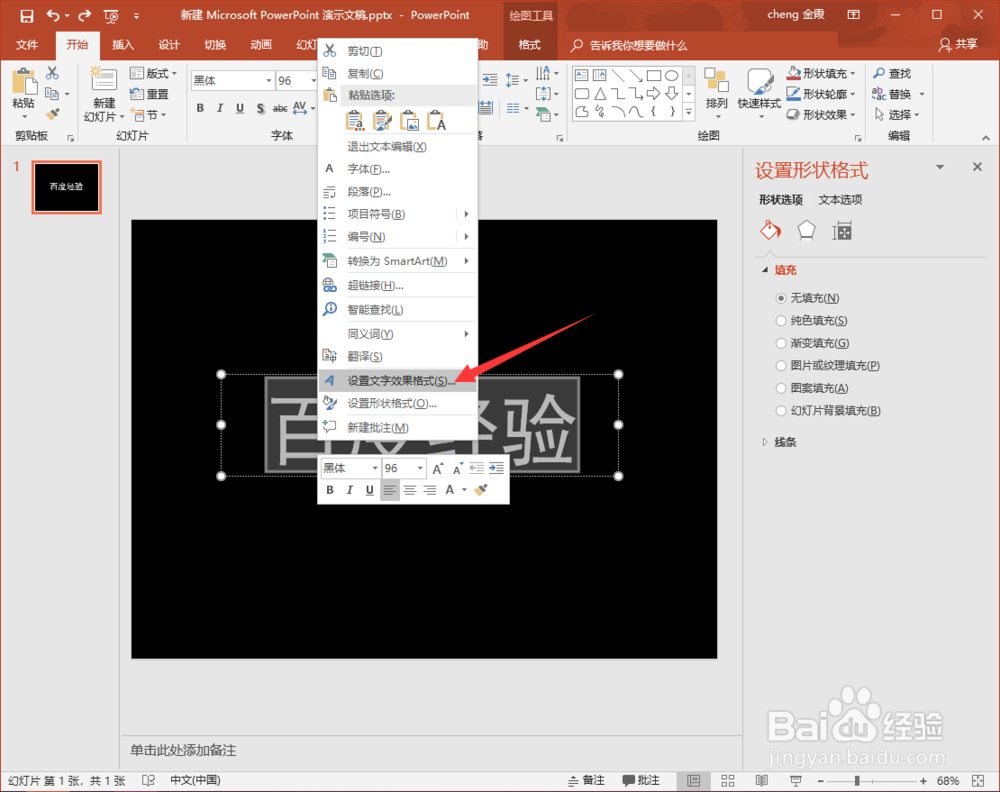
6、右侧弹出设置文本效果格式选项,我们选择文本填充与轮廓--图片或纹理填充-纹理-新闻纸

7、选中文字,Ctrl+C复制,再点击开始--粘贴--选择性粘贴
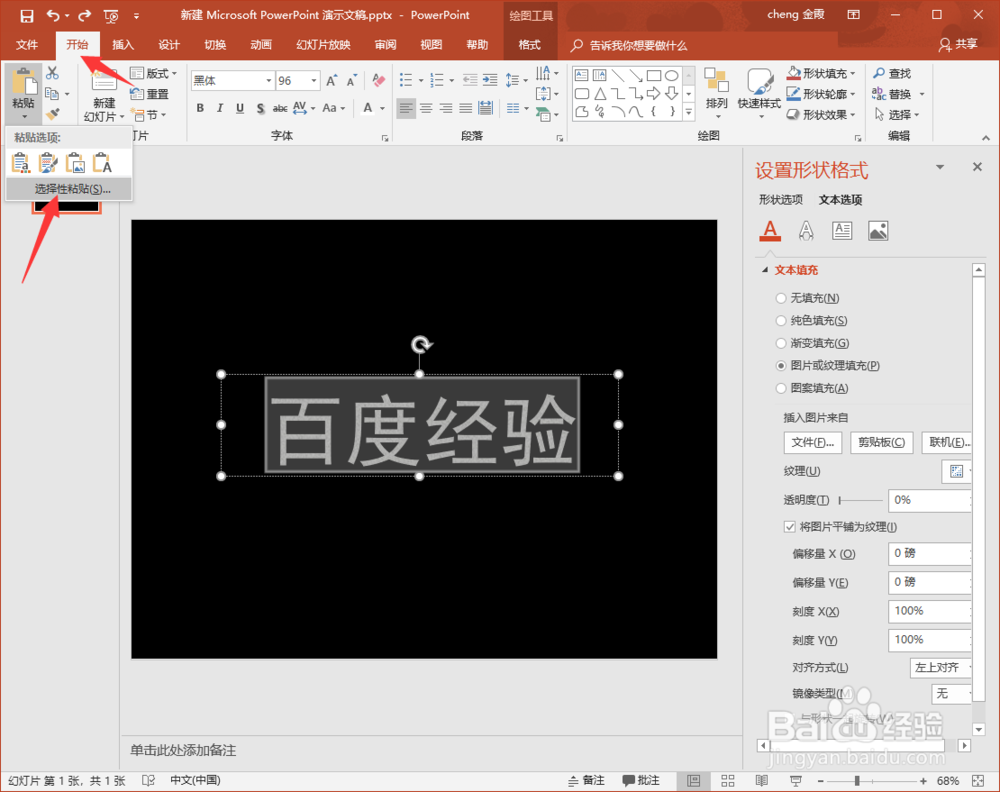
8、弹出选择性粘贴对话框,我们选择图片(PNG)格式

9、我们选中文本框,按删除键删掉
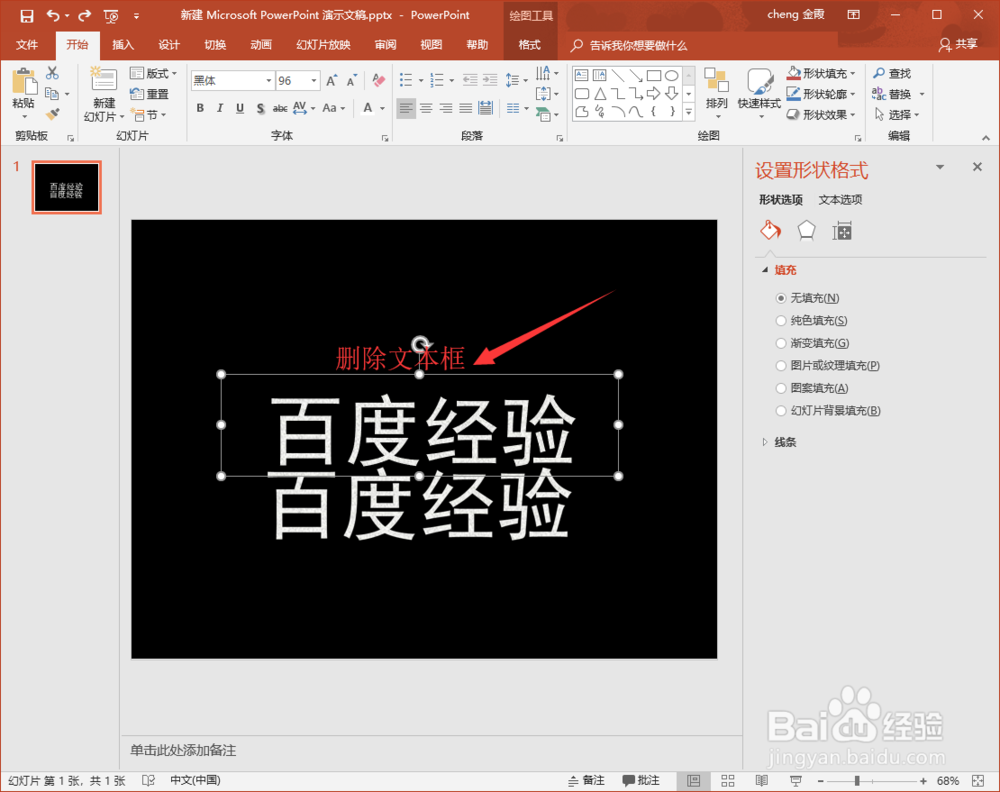
10、我们再选中文字图片,在选择菜单栏格式-调整-艺术效果-蜡笔平滑,就OK啦
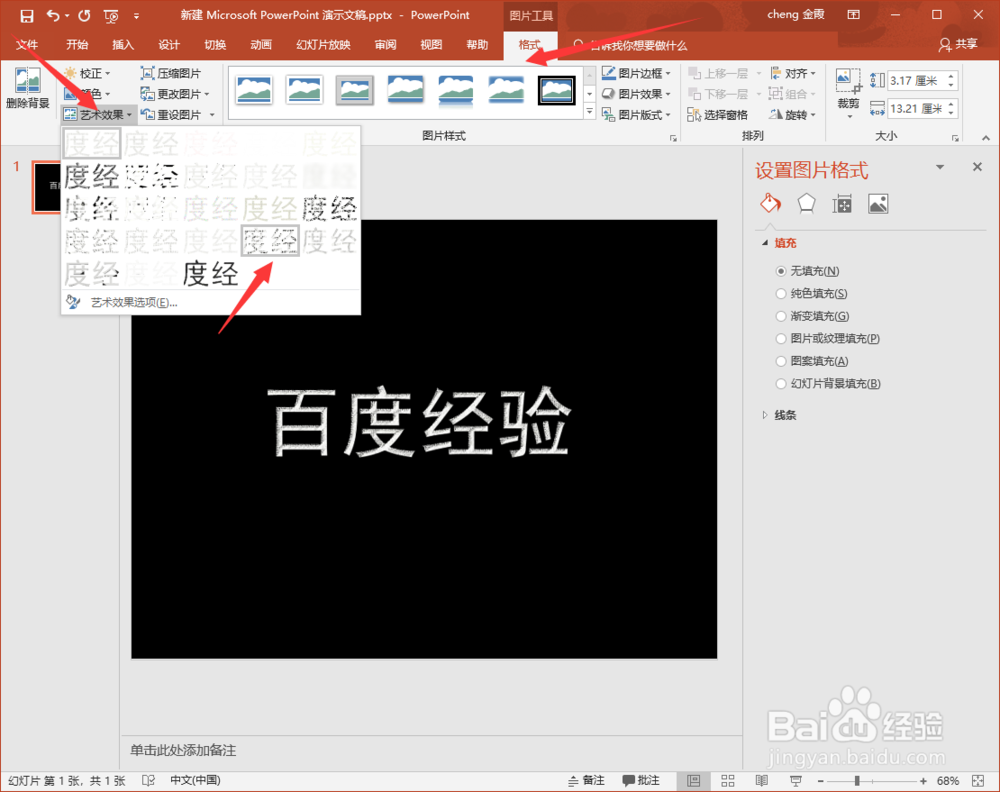
声明:本网站引用、摘录或转载内容仅供网站访问者交流或参考,不代表本站立场,如存在版权或非法内容,请联系站长删除,联系邮箱:site.kefu@qq.com。
阅读量:97
阅读量:139
阅读量:190
阅读量:196
阅读量:85